ATEN CS-64U User Manual
Browse online or download User Manual for Network switches ATEN CS-64U. User Guide
- Page / 2
- Table of contents
- BOOKMARKS
Rated. / 5. Based on customer reviews



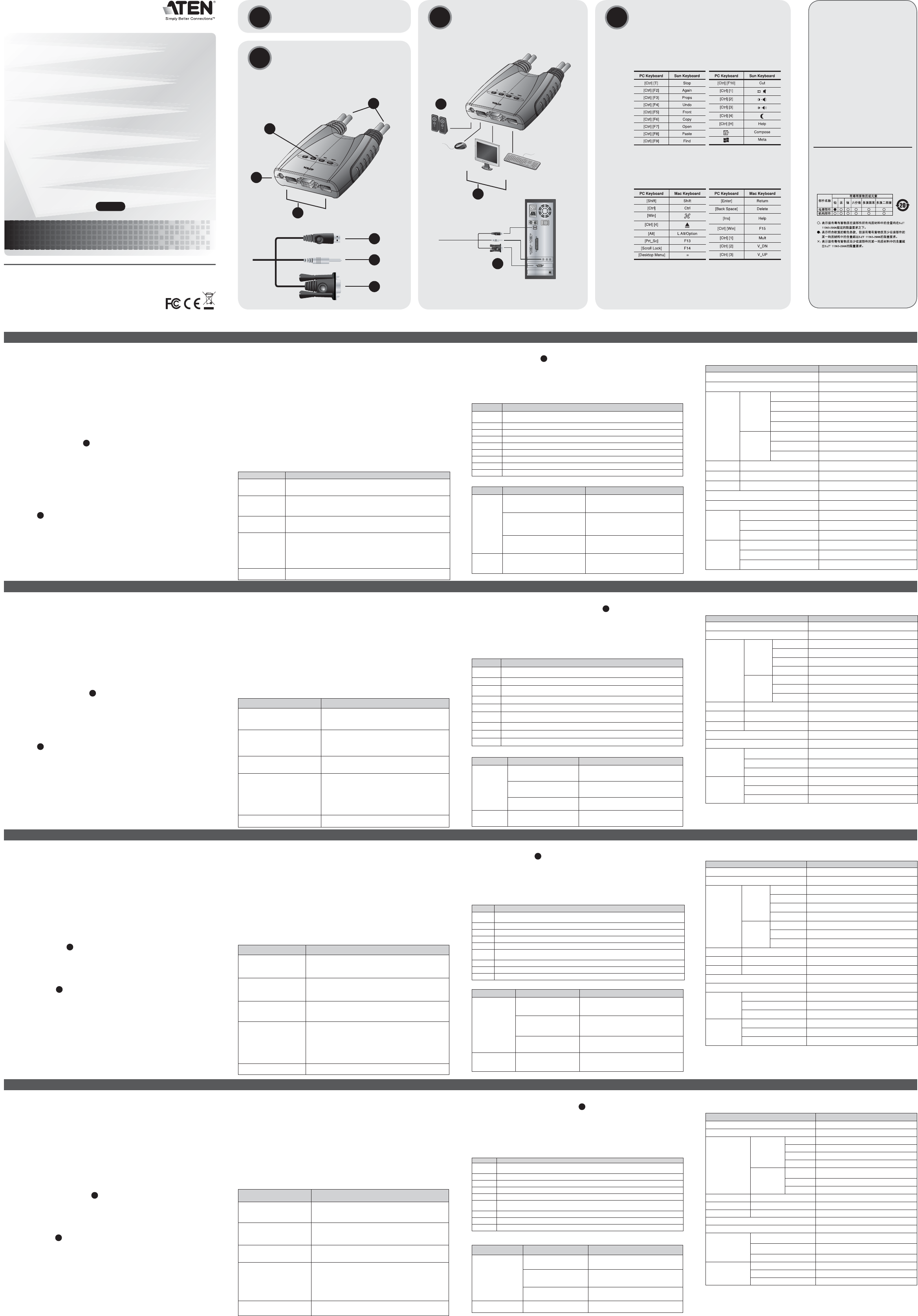
Confi guration minimale
Console
Console
• Un moniteur VGA, SVGA ou Multisync prenant en charge la plus élevée des résolutions utilisées sur
les ordinateurs de l’installation
• Un clavier USB
• Une souris USB
Ordinateurs
Ordinateurs
Les composants suivants doivent être installés sur chaque ordinateur qui sera connecté au système :
• Un port vidéo VGA, SVGA ou Multisync
• Un port USB de type A
Aperçu du matériel
B
1. Voyants des ports
2. Câbles KVM
3. Ports de console
4. Prise (femelle) de haut-parleurs
Installation
Important
Important
C
1. Avant de commencer, vérifi ez que tous les périphériques à connecter ont été éteints. Vous devez
débrancher les câbles d’alimentation des ordinateurs disposant de la fonction de mise sous
tension à partir du clavier. Sinon, le commutateur sera alimenté par l’ordinateur.
2. Pour éviter d’endommager votre appareil, assurez-vous que tous les périphériques connectés sont
correctement mis à la terre.
Pour installer votre nouveau CS-64U, suivez ces étapes :
1. Branchez votre clavier, votre écran et votre souris dans leurs ports sur le CS-64U. Les ports
clavier et souris portent un pictogramme qui permet de les distinguer.
Remarque : Lorsque vous utilisez un ensemble sans fil clavier-souris, son câble USB doit
être branché sur le port de clavier du CS-64U pour que les touches de raccourci
fonctionnent.
4-Port USB KVM Switch
© Copyright 2007 ATEN
®
International Co., Ltd.
ATEN and the ATEN logo are trademarks of ATEN International Co., Ltd. All rights reserved. All other
trademarks are the property of their respective owners.
This product is RoHS compliant.
Manual Part No. PAPE-1285-G00G Printing Date: 09/2007
CS-64U 4-Port USB KVM Switch User Guide
Requirements
Console
Console
• A VGA, SVGA, or Multisync monitor capable of the highest resolution that you will be using on any
computer in the installation
• A USB Keyboard
• A USB Mouse
Computers
Computers
The following equipment must be installed on each computer that is to be connected to the system:
• A VGA, SVGA or Multisync video port
• A USB Type A port
Hardware Review
B
1. Port LEDs
2. KVM Cables
3. Console Ports
4. Speaker Jack
5. USB keyboard/Mouse connector
6. Speaker Plug
7. Video Connector
Installation
Important
Important
C
1. Before you begin, make sure that the power to all the devices you will be connecting has been
turned off. You must unplug the power cords of any computers that have the Keyboard Power On
function. Otherwise, the switch will receive power from the computer.
2. To prevent damage to your equipment, make sure that all the devices you will be connecting are
properly grounded.
Installing your new CS-64U involves the following steps:
1. Plug your keyboard, monitor, and mouse into their ports on the CS-64U. The keyboard and mouse
ports are labeled with an icon to distinguish them.
Note: When using a wireless composite keyboard and mouse, its USB cable must plug into the
CS-64U’s keyboard port for the Hotkeys to function.
2. Plug your speakers into the CS-64U’s speaker jack.
Note: This step is optional
3. Plug the USB, video, and speaker connectors of the attached KVM cables into their respective
ports on the computers you are installing.
4. Turn on the power to the computers.
Note: The CS-64U’s Power On default is to link to the fi rst computer you turn on.
Operation
Invoking Hotkey Mode:
Invoking Hotkey Mode:
Press [Scroll Lock] [Scroll Lock] twice.
Hotkey Summary Table
Hotkey Summary Table
Guide de l’utilisateur du commutateur KVM USB CS-64U à 4 ports
Voraussetzungen
Konsole
Konsole
• Ein VGA-, SVGA- oder Multisync-Monitor, der in der Lage ist, die höchste Aufl ösung darzustellen,
die Sie auf einem der zu installierenden Computer verwenden möchten
• Eine USB-Tastatur
• Eine USB-Maus
Computer
Computer
Auf den Computern, die mit dem System verbunden werden sollen, muss mindestens Folgendes
installiert sein:
• Eine VGA-, SVGA- oder Multisync-Grafi kkarte
• Ein USB-Anschluss Typ A
Hardwareübersicht
Hardwareübersicht
B
1. Port-LEDs
2. KVM-Kabel
3. Konsolports
4. Lautsprecherbuchse
Installation
C
Wichtig
Wichtig
1. Schalten Sie vor der Installation alle anzuschließenden Geräte aus. Bei Computern, die sich über
die Tastatur einschalten lassen, müssen Sie den Netzstecker ziehen. Anderenfalls wird der Switch
vom Computer gespeist.
2. Um eine Beschädigung Ihrer Geräte zu vermeiden, müssen alle angeschlossenen Geräte
ordnungsgemäß geerdet sein.
Zur Installation des CS-64U müssen Sie die folgenden Schritte durchführen:
1. Verbinden Sie Tastatur, Maus und Monitor mit den entsprechenden Ports am CS-64U. Die
Tastatur- und Mausbuchse sind mit einem Symbol gekennzeichnet.
Hinweis: Bei Verwendung einer drahtlosen Tastatur- und Mauskombination, müssen Sie das
USB-Kabel an die Tastaturbuchse des CS-64U anschließen, damit die Hotkey-
Tastenkombinationen funktionieren.
CS-64U USB-KVM-Switch mit 4 Ports Benutzerhandbuch
CS-64U
Concentrador KVM de tipo USB CS-64U con 4 puertos Manual del usuario
User Guide
Hotkey Setting Mode
Hotkey Setting Mode
D
To invoke Hotkey Setting Mode (HSM), do the following:
1. Press and hold down the Num Lock key
2. Press and release the minus key
3. Release the Num Lock key
After invoking HSM, key in one of the following keys to perform the corresponding function:
Troubleshooting
Specifi cations
A
Package Contents
1 CS-64U USB KVM Switch with Attached Cables
1 User Guide
www.aten.com
www.aten.com
www.aten.com
www.aten.com
Requisitos
Consola
Consola
• Un monitor VGA, SVGA o Multisync capaz de representar la resolución más elevada que vaya a
usar con cualquiera de los ordenadores a instalar
• Un teclado USB
• Un ratón USB
Ordenadores
Ordenadores
En cada ordenador que vaya a conectar al sistema se tienen que instalar los siguientes
componentes:
• Un puerto gráfi co VGA, SVGA o Multisync
• Un puerto USB de tipo A
Presentación del hardware
Presentación del hardware
B
1. Indicadores LED de los puertos
2. Cables KVM
3. Puertos de consola
4. Salida para altavoces
Instalación
C
Importante
Importante
1. Antes de empezar, apague todos los dispositivos que vaya a conectar. Si alguno de los
ordenadores utiliza la función de Encender a través del teclado, tendrá que desconectar su cable
de alimentación. En caso contrario, el concentrador recibirá la electricidad a través del ordenador.
2. Para evitar daños en los dispositivos, verifi que que estén conectados a tierra correctamente.
La instalación del CS-64U incluye los pasos siguientes:
1. Conecte el teclado, el ratón y el monitor a los puertos correspondientes del CS-64U. Los puertos
para teclado y ratón vienen marcados para su identifi cación.
Nota: Si emplea un conjunto de teclado y ratón inalámbricos, su cable USB debe conectarse al
puerto para teclado del CS-64U para que las teclas de acceso directo funcionen.
B
Hardware Review
2
Hotkey Action
[Scroll Lock] [Scroll
Lock] [Enter]
Brings the KVM and the audio focus from the port that currently has the KVM
focus to the next port on the installation (1 to 2; 2 to 3; 3 to 4; 4 to 1).
[Scroll Lock] [Scroll
Lock] [n] [Enter]
Brings the KVM and the audio focus to the computer attached to the port
corresponding to the specifi ed Port ID.
Note: The n stands for the computer’s Port ID number (1, 2, 3, or 4).
[Scroll Lock] [Scroll
Lock] [A] [Enter]
Starts Auto Scan. The KVM focus cycles from port to port at 5 second
intervals.
[Scroll Lock] [Scroll
Lock] [A] [n] [Enter]
S
tarts Auto Scan. The KVM focus cycles from port to port at n second
intervals.
Note:
The n stands for the number of seconds that the focus dwells on a
port before switching to the other one. Replace the n with a number
between 1 and 99 when entering this hotkey combination.
[Esc] or
[Spacebar]
Exits Hotkey, and Auto Scan Modes.
Key Function
H
Toggles between the default and alternate HSM invocation keys. The alternate
HSM invocation keys are [Ctrl] + [F12].
T Toggles the hotkey invocation key between the [Scroll Lock] key and the [Ctrl] key.
F10 Auto detects the keyboard operating platform (for PC compatible systems).
F2 Sets the Mac keyboard operating platform.
F3 Sets the Sun keyboard operating platform.
F4 Lists the current Hotkey settings via the Paste function of a text editor or WP.
F5 Performs a USB reset.
X [Enter] Enables/Disables the Port Switching keys.
R [Enter] Resets the Hotkey settings to their default status.
Symptom Possible Cause Action
Keyboard
and/or
Mouse Not
Responding
Keyboard / Mouse needs to be reset.
Unplug the keyboard / mouse from the
Console Keyboard Port, then plug it back in.
Hotkey sequence input incorrectly.
Resend the Hotkey command - press
and release each key in the sequence
individually.
Switch needs to be reset.
Turn off the computers; wait 5 seconds; turn
the computers back on.
Video
Problems
Resolution and/or
Refresh rate set
too high.
This unit supports resolutions of
up to 2048x1536 @60 Hz;DDC2B.
Function CS-64U
Computer Connections 4
Port Selection Hotkey
Connectors
Console
Ports
Keyboard 1 x USB Type A Female (Black)
Video 1 x HDB-15 Female (Blue)
Mouse 1 x USB Type A Female (Black)
Speaker 1 x Mini Stereo Jack Female (Green)
KVM Ports
Keyboard/ Mouse 4 x USB Type A Male (Black)
Video 4 x HDB-15 Male (Blue)
Speaker 4 x Mini Stereo Plug Male (Green)
LEDs Selected 4 (Green)
Cable Length Computers 1.8m
Emulation Keyboard/ Mouse USB
Video 2048 x 1536; DDC2B
Scan Interval 1-99 Seconds
Environment
Operating Temp. 0-50°C
Storage Temp. -20-60°C
Humidity 0-80% RH, Non-condensing
Physical
Properties
Housing Plastic
Weight 0.80 kg
Dimensions (L x W x H) 10.90 x 9.72 x 2.54 cm
2. Branchez vos haut-parleurs dans la prise de haut-parleurs du CS-64U.
Remarque : Cette étape est facultative.
3. Branchez les connecteurs USB, vidéo et haut-parleurs des câbles KVM joints dans leurs ports
respectifs sur les ordinateurs devant faire partie de l’installation.
4. Allumez les ordinateurs.
Remarque : Le réglage par défaut du CS-64U consiste à établir une liaison avec le premier
ordinateur que vous allumez.
Fonctionnement
Activation du mode Raccourcis clavier :
Activation du mode Raccourcis clavier :
Appuyez sur [Arr. déf.] [Arr. déf.] (deux fois)
Tableau récapitulatif des raccourcis clavier
Tableau récapitulatif des raccourcis clavier
Raccourcis Action
[Arrêt défi l] [Arrêt défi l] [Entrée]
Transfère le contrôle KVM et audio du port qui a
actuellement le contrôle KVM au port suivant de l’
installation (1 à 2, 2 à 3, 3 à 4 et 4 à 1).
[Arr. déf.] [Arr. déf.] [n] [Entrée]
Transfère le contrôle KVM et audio à l’ordinateur connecté
au port correspondant à l’ID de port indiqué.
Remarque : Le n correspond au numéro d’ID de port de l’
ordinateur (1, 2, 3 ou 4).
[Arrêt défi l] [Arrêt défi l] [A] [Entrée]
Démarre la recherche automatique. Le contrôle KVM passe
d'un port à l'autre toutes les 5 secondes (en boucle).
[Arrêt défi l] [Arrêt défi l] [A] [n] [Entrée]
Démarre la recherche automatique. Le contrôle KVM passe
d'un port à l'autre toutes les n secondes (en boucle).
Remarque : la lettre n représente l'intervalle de temps
(en secondes) avant le passage d'un port à
l'autre. Remplacez la lettre n par un chiffre
compris entre 1 et 99 lorsque vous appuyez
sur une combinaison de touches de raccourci.
[Echap] ou [Barre d’espace]
Quitte les modes de raccourcis clavier et de commutation
automatique.
5. Connecteur clavier/souris USB
6. Prise (mâle) de haut-parleurs
7. Prise vidéo
Mode de défi nition des raccourcis clavier
Mode de défi nition des raccourcis clavier
D
Pour activer le mode de paramétrage des raccourcis (HSM), procédez comme suit :
1. Appuyez sur la touche Verr Num et maintenez-la enfoncée.
2. Appuyez brièvement sur la touche moins.
3. Relâchez la touche Verr Num.
Après avoir activé le mode HSM, appuyez sur l’une des touches suivantes pour effectuer la fonction
correspondante :
Touche Fonction
H
Bascule entre les touches par défaut et les autres touches d’invocation HSM. Les
autres touches d’invocation HSM sont [Ctrl] + [F12].
T Bascule la touche d'activation des raccourcis clavier entre [Arrêt défi l] et [Ctrl].
F10
Détecte automatiquement la plate-forme d’exploitation du clavier (pour les systèmes
compatibles PC).
F2 Choisit Mac comme plate-forme d'exploitation du clavier.
F3 Choisit Sun comme plate-forme d'exploitation du clavier.
F4
Répertorie les paramétrages des raccourcis actuels via la fonction Coller d’un éditeur
de texte ou traitement de texte.
F5 Effectue une réinitialisation USB.
X [Entrée] Active ou désactive les touches de commutation de port.
R [Entrée] Rétablit les paramètres par défaut des raccourcis clavier.
Dépannage
Symptôme Cause possible Action
Clavier
et/ou
souris ne
produisant pas
d’effet
Le clavier / la souris doit être
réinitialisé(e).
Débranchez le clavier / la souris du port clavier
de la console, puis rebranchez.
La séquence de touches de
raccourci saisie est incorrecte.
Saisissez à nouveau les touches de raccourci
et relâchez les touches de la séquence l’une
après l’autre.
Le commutateur doit être
réinitialisé.
Éteignez les ordinateurs ; attendez 5 secondes
et rallumez-les.
Problèmes d’
affi chage
Réglage de résolution et/ou de
fréquence de rafraîchissement
trop élevé.
Cet appareil accepte des résolutions allant
jusqu’à 2048x1536 à 60 Hz ; DDC2B.
Spécifi cations
Fonction CS-64U
Connexions de l'ordinateur 4
Sélection de ports Raccourcis
Connecteurs
Ports de
console
Clavier 1 connecteur USB femelle de type A (noir)
Moniteur 1 connecteur HDB femelle à 15 broches (bleu)
Souris 1 connecteur USB femelle de type A (noir)
Haut-parleurs 1 mini-connecteur stéréo femelle (vert)
Ports KVM
Clavier/Souris 4 connecteurs USB mâles de type A (noir)
Moniteur 4 connecteur HDB mâle à 15 broches (bleu)
Haut-parleurs 4 mini-connecteurs stéréo mâles (vert)
Voyants Sélectionné 4 (vert)
Longueur de
câble
Ordinateurs 1,8 m
Émulation Clavier/Souris USB
Moniteur 2048 x 1536 ; DDC2B
Intervalle de recherche 1 à 99 secondes
Environnement
Température de
fonctionnement
0 à 50 °C
Température de stockage -20 à 60 °C
Humidité HR de 0 à 80 %, sans condensation
Propriétés
physiques
Boîtier Plastique
Poids 0,80 kg
Dimensions (L x P x H) 10,90 x 9,72 x 2,54 cm
5. USB-Tastatur-/Mausstecker
6. Lautsprecherstecker
7. Stecker für Grafi ksignal
2. Verbinden Sie die Lautsprecher mit der dafür vorgesehenen Buchse am CS-64U.
Hinweis: Dieser Schritt ist optional.
3. Verbinden Sie die USB-, Grafi k-, und Lautsprecherstecker des mitgelieferten KVM-Kabels mit den
entsprechenden Ports der zu installierenden Computer.
4. Schalten Sie Ihre Computer ein.
Hinweis: Standardmäßig schaltet der CS-64U auf den ersten Computer um, der eingeschaltet
wird.
Bedienung
Hotkey-Modus aktivieren:
Hotkey-Modus aktivieren:
Drücken Sie [Rollen], [Rollen] zwei Mal.
Hotkey-Übersichtstabelle
Hotkey-Übersichtstabelle
Hotkey Maßnahme
[Rollen] [Rollen][Enter]
Schaltet den KVM und die Audiosignale von dem Port, auf dem
aktuell der KVM liegt, auf den nächsten Port der Installation (1 auf
2; 2 auf 3; 3 auf 4; 4 auf 1) um.
[Rollen] [Rollen] [n][Enter]
Schaltet die KVM-Steuerung und die Audiosignale auf den
Computer um, der mit dem Port n verbunden ist.
Hinweis: Der Parameter n steht für die Port-ID des betreffenden
Computers (1, 2, 3 oder 4).
[Rollen] [Rollen] [A] [Enter]
Startet die automatische Umschaltung. Die KVM-Steuerung wird
abwechselnd alle 5 Sekunden von einem Port auf den anderen
umgeschaltet.
[Rollen] [Rollen] [A] [n] [Enter]
Startet die automatische Umschaltung. Die KVM-Steuerung wird
abwechselnd alle n Sekunden von einem Port auf den anderen
umgeschaltet.
Hinweis:
Dabei steht n für die Wartezeit in Sekunden, bis auf den
anderen Port umgeschaltet wird.
Ersetzen Sie n durch
eine Zahl zwischen 1 und 99, wenn Sie diese Hotkey-
Tastenkombination verwenden.
[Esc] oder [Leertaste] Beendet den Hotkey-Modus und die automatische Umschaltung.
Hotkey-Einrichtung
Hotkey-Einrichtung
D
Um den Hotkey-Modus zu aktivieren (HSM), gehen Sie folgendermaßen vor:
1. Halten Sie die Taste Num gedrückt.
2. Drücken Sie die Taste Minus, und lassen Sie sie los.
3. Lassen Sie die Taste Num los.
Nachdem Sie den Hotkey-Modus aktiviert haben, drücken Sie eine der folgenden Tasten, um die
entsprechende Funktion aufzurufen:
Taste Funktion
H
Schaltet zwischen den vordefi nierten und den alternativen Hotkey-Aktivierungstasten um.
Die alternativen Hotkey-Aktivierungstasten sind [Strg] + [F12].
T Legt die Hotkey-Steuerung von der Taste „Rollen“ auf die Taste „Strg“.
F10 Erkennt das Tastaturlayout automatisch (bei PC-kompatiblen Systemen).
F2 Verwendet die Mac-kompatible Tastaturumgebung.
F3 Verwendet die Sun-kompatible Tastaturumgebung.
F4
Listet die aktuellen Hotkey-Einstellungen mithilfe der Einfügen-Funktion in einem
Texteditor oder WP auf.
F5 USB zurücksetzen.
X[Enter] Aktiviert bzw. deaktiviert die Tasten zur Portumschaltung.
R[Enter] Setzt die Hotkey-Einstellungen auf die Standardwerte zurück.
Problemlösung
Symptom Mögliche Ursache Maßnahme
Tastatur bzw.
Maus funktioniert
nicht
Tastatur bzw. Maus muss
zurückgesetzt werden.
Trennen Sie die Tastatur bzw. Maus vom
entsprechenden Konsolport, und schließen Sie
sie erneut an.
Falsche Tastenkombination
gedrückt.
Versuchen Sie es erneut: drücken Sie
die Tasten einzeln in der angegebenen
Reihenfolge.
Switch muss zurückgesetzt
werden.
Schalten Sie die Computer aus, warten Sie 5
Sekunden, und schalten Sie sie wieder ein.
Anzeigeprobleme
Aufl ösung bzw.
Bildwiederholfrequenz zu
hoch.
Diese Gerät unterstützt Aufl ösungen bis 2048 x
1536 bei60 Hz; DDC2B.
Technische Daten
Funktion CS-64U
Computeranschlüsse 4
Portauswahl Hotkey
Anschlüsse
Konsole
Ports
Tastatur 1 x USB Typ A Weiblein (schwarz)
Bildschirm 1 x HDB-15 Weiblein (blau)
Maus 1 x USB Typ A Weiblein (schwarz)
Lautsprecher 1 x Mini-Stereo-Buchse, Weiblein (grün)
KVM-Ports
Tastatur/Maus 4 x USB Typ A Männlein (schwarz)
Bildschirm 4 x HDB-15 Männlein (blau)
Lautsprecher 4 x Mini-Stereo-Stecker, Männlein (grün)
LED-Anzeigen Ausgewählt 4 (grün)
Kabellänge Computer 1,8m
Emulation Tastatur/Maus USB
Bildschirm 2048 x 1536; DDC2B
Umschaltintervall 1 -99 Sekunden
Umgebung
Betriebstemperatur 0 -50°C
Lagertemperatur -20 -60°C
Feuchtigkeit 0 -80% rel. Luftfeuchte, nicht kondensierend
Physische
Eigenschaften
Gehäuse Kunststoff
Gewicht 0,80 kg
Abmessungen (L x B x H) 10,90 x 9,72 x 2,54 cm
5. Conector USB para teclado/ratón
6. Conector para altavoces
7. Conector gráfi co
2. Conecte los altavoces a la salida para altavoces del CS-64U.
Nota: Este paso es opcional.
3. Conecte los conectores USB, tarjeta gráfi ca y altavoces de los cables KVM incluidos a los puertos
correspondientes de cada uno de los ordenadores que quiera instalar.
4. Encienda los ordenadores.
Nota: Por defecto, el CS-64U establece la conexión con el primer ordenador encendido.
Funcionamiento
Para activar el modo de las teclas de acceso directo:
Para activar el modo de las teclas de acceso directo:
Pulse dos veces [BloqDespl], [BloqDespl].
Sumario de las teclas de acceso directo
Sumario de las teclas de acceso directo
Teclas de acceso directo Acción
[Bloq Despl] [Bloq Despl][Intro]
Pasa el KVM y las señales de audio del puerto que actualmente
lleva el KVM al puerto siguiente de la instalación (1 al 2, 2 al 3,
3 al 4, 4 al 1).
[BloqDespl] [BloqDespl] [n] [Intro]
Pasa el KVM y las señales de audio al ordenador conectado al
puerto del ID de puerto especifi cado.
Nota: La n identifi ca el ID de puerto del ordenador (1, 2, 3 ó 4).
[Bloq Despl] [Bloq Despl] [A]
[Intro]
Inicia la conmutación automática. El control KVM pasa de un
puerto a otro cada 5 segundos.
[Bloq Despl] [Bloq Despl] [A] [n]
[Intro]
Inicia la conmutación automática. El control KVM pasa
cíclicamente de un puerto a otro cada n segundos.
Nota:
la letra n representa el intervalo de tiempo (en segundos)
que transcurre antes de pasar de un puerto a otro.
Sustituya la letra n por un número entre 1 y 99 al teclear
la combinación de teclas de acceso directo.
[Esc] o [Espacio]
Sale de los modos de teclas de acceso directo y de
conmutación automática.
Modo de teclas de acceso rápido
Modo de teclas de acceso rápido
D
Para activar el modo de teclas de acceso directo:
1. Mantenga pulsada la tecla Bloq Num.
2. Pulse la tecla Menos y suéltela.
3. Suelte la tecla Bloq Num.
Después de activar el modo de teclas de acceso directo, pulse las teclas siguientes para ejecutar la
función correspondiente:
Tecla Función
H
Alterna entre las teclas estándar o alternativa para invocar el modo de teclas de acceso
directo. Las teclas de activación alternativas son [Ctrl] + [F12].
T Alterna la tecla de activación del acceso directo entre [Bloq Despl] y [Ctrl].
F10 Detecta la plataforma del teclado (para sistemas PC compatibles).
F2 Establece el interfaz de teclado Mac compatible.
F3 Establece el interfaz de teclado Sun compatible.
F4
Muestra una lista de los ajustes de teclas de acceso directo a través de la función
Pegar en un editor de textos o en WP.
F5 Ejecuta un reseteo USB.
X[Intro] Activa o desactiva las teclas de conmutación de puertos.
R[Intro] Restablece los ajustes de las teclas de acceso directo a sus valores por defecto.
Resolución de problemas
Síntoma Causa posible Acción
El teclado y/o ratón no
funciona(n)
Hay que resetear el teclado/
ratón.
Desconecte el teclado/ratón de los puertos
de consola y vuelva a conectarlos.
Secuencia de pulsación de
teclas incorrecta.
Vuelva a enviar el comando de teclas:
pulse y suelte cada tecla individualmente
en secuencia.
Hay que resetear el
concentrador.
Apague los ordenadores, espere 5
segundos y vuelva a encenderlos.
Problemas de imagen
en pantalla
Resolución o refresco de
imagen demasiado altos.
Este equipo admite resoluciones hasta
2048 x 1536 con 60 Hz; DDC2B.
Especifi caciones
C
Installation Diagram
Online Registration
International:
http://support.aten.com
North America:
http://www.aten-usa.com/product_registration
Technical Phone Support
International:
886-2-86926959
North America:
1-888-999-ATEN
The following contains information that
relates to China:
D
Keyboard Emulation Mapping
The PC compatible 101/104 key keyboard can emulate the functions
of the Sun or Mac keyboard. The corresponding functions are shown
in the table below.
Sun Keyboard
Note: When using [Ctrl] combinations, press and release the Ctrl key,
then press and release the activation key.
KVM
cable
Local PC
Mac Keyboard
Note: When using key combinations, press and release the fi rst key,
then press and release the second one.
1
4
3
5
6
7
1
2
3
Función CS-64U
Conexiones para ordenador 4
Selección de puertos Teclas de acceso directo
Conectores
Puertos de
consola
Teclado 1 conector USB hembra de tipo A (negro)
Monitor 1 conector HDB hembra de 15 patillas (azul)
Ratón 1 conector USB hembra de tipo A (negro)
Altavoces 1 conector mini estéreo hembra (verde)
Puertos KVM
Teclado/
Ratón
4 conectores USB macho de tipo A (negro)
Monitor 4 conectores HDB macho de 15 patillas (azul)
Altavoces 4 conectores mini estéreo macho (verde)
Indicadores LED Puerto seleccionado 4 (verde)
Longitud del cable Ordenadores 1,8 m
Emulación Teclado/Ratón USB
Monitor 2048 x 1536; DDC2B
Intervalo de conmutación 1 a 99 segundos
Entorno
Temperatura de
funcionamiento
0 a 50 °C
Temperatura de
almacenamiento
-20 a 60 °C
Humedad 0 a 80% HR, sin condensar
Propiedades
físicas
Carcasa Plástico
Peso 0,80 kg
Dimensiones(L x An x Al) 10,90 x 9,72 x 2,54 cm
1
2
- User Guide 1
- Local PC 2
Summary of Contents
Page 1 - User Guide
Confi guration minimaleConsoleConsole• Un moniteur VGA, SVGA ou Multisync prenant en charge la plus élevée des résolutions utilisées sur les ordinateur
Page 2 - Local PC
www.aten.comwww.aten.comwww.aten.comwww.aten.com• VGA SVGA• USB• USB• VGA SVGA• USB A B1. LED2. KVM3. 4. C1. 2.CS-64U 1~41. CS-64U:: /USB CS-64U2.
 (7 pages)
(7 pages)


 (2 pages)
(2 pages)








Comments to this Manuals